
Оглавление:
- Автор John Day [email protected].
- Public 2024-01-30 11:50.
- Последнее изменение 2025-01-23 15:04.

Oled - самый простой и эффективный дисплей. Вы можете изготавливать носимые устройства или любые устройства для мониторинга. с помощью OLED вы можете сделать метеостанцию или показывать забавную анимацию. Я просматриваю много статей, посвященных OLED-дисплеям, и не могу найти на них должного объяснения. Итак, в этой статье мы собираемся запрограммировать OLED самым простым способом.
Шаг 1: требуются материалы

Ардуино UNO * 1
OLED-дисплей * 1
перемычки
Макетная плата * 1
Кабель для программирования * 1
Шаг 2: Подключение
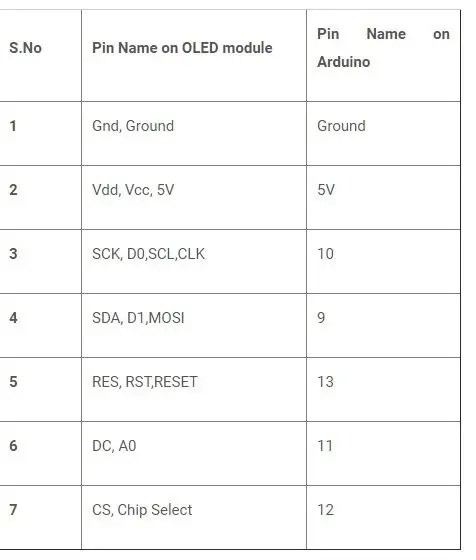
На рынке доступно множество типов Oled, но в основном они взаимодействуют по протоколу Serial или I2C.
Название пина может отличаться, поэтому я привожу таблицу, в соответствии с которой вы можете их соединить.
Я использую эту таблицу с сайта circuitdigest.com
У них есть очень подробное объяснение для среднего или эксперта. Если вы новичок, просто подключите OLED-экран в соответствии с таблицей и переходите к следующему шагу.
Шаг 3: Установка библиотеки
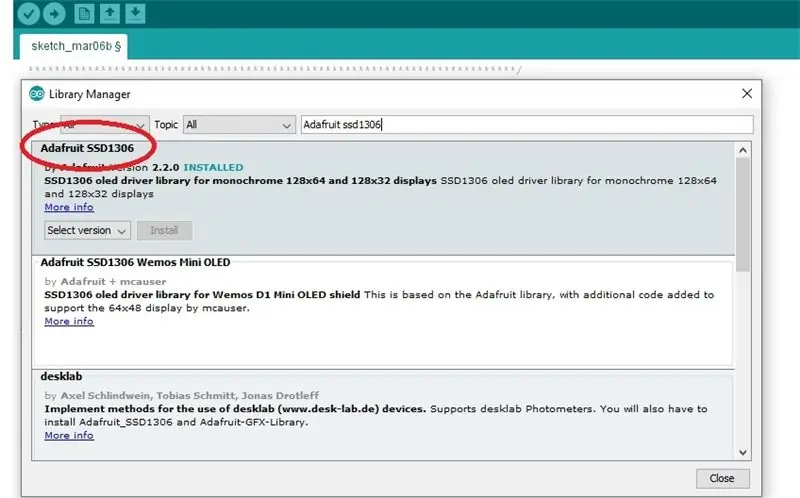
Откройте программное обеспечение Arduino ide, если у вас его нет, посетите мой веб-сайт www.electronicsmith.com. Я подробно объясню, как загрузить и установить программное обеспечение Arduino за 2 шага.
Нажмите ctrl + shift + i в поисковой записи
adafruit ssd1306
установить первый вариант
Шаг 4. Загрузите код
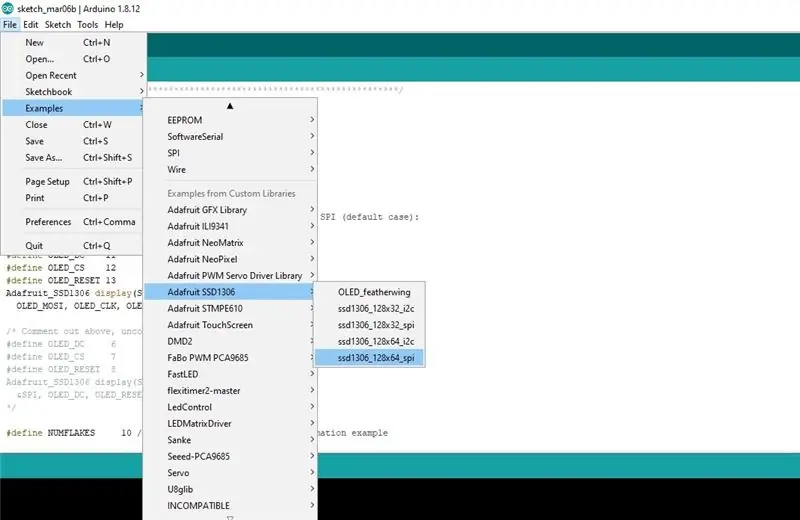
Мы собираемся установить пример кода.
открытым
файл> пример> Adafruit SSD1306> ssd1306_128x64_spi
Подключите ваш Arduino UNO и загрузите код.
Шаг 5:

Запуск демонстрационной анимации на вашем OLED-дисплее
Вы можете сделать носимые умные часы, метеостанцию или настольные часы и т. Д.
Если вы планируете создать какой-либо из них, NextPCB.com предоставит вам высококачественную печатную плату. индивидуальные варианты цвета и быстрая доставка. Лучшая часть - отсутствие требований к минимальному количеству и мгновенное предложение. Я оставляю ссылку, здесь надо проверить один раз.
www. NextPCB.com
Рекомендуемые:
Меню дисплея Arduino OLED с возможностью выбора: 8 шагов

Меню дисплея Arduino OLED с возможностью выбора: в этом уроке мы узнаем, как создать меню с возможностью выбора, используя OLED-дисплей и Visuino
Arduino управляет скоростью и направлением двигателя постоянного тока с помощью потенциометра, OLED-дисплея и кнопок: 6 шагов

Arduino контролирует скорость и направление двигателя постоянного тока с помощью потенциометра, OLED-дисплея и кнопок: в этом руководстве мы узнаем, как использовать драйвер L298N DC MOTOR CONTROL и потенциометр для управления скоростью и направлением двигателя постоянного тока с помощью двух кнопок и отображения значения потенциометра. на OLED-дисплее. Посмотрите демонстрационное видео
Плавный запуск двигателя постоянного тока, скорость и направление с помощью потенциометра, OLED-дисплея и кнопок: 6 шагов

Плавный запуск, скорость и направление двигателя постоянного тока с помощью потенциометра, OLED-дисплея и кнопок: в этом руководстве мы узнаем, как использовать драйвер L298N DC MOTOR CONTROL и потенциометр для управления плавным запуском, скоростью и направлением двигателя постоянного тока с помощью двух кнопок и отображать значение потенциометра на OLED-дисплее. Посмотреть демонстрационный видеоролик
Как использовать шаговый двигатель в качестве поворотного энкодера и OLED-дисплея для шагов: 6 шагов

Как использовать шаговый двигатель в качестве поворотного энкодера и OLED-дисплея для шагов: в этом руководстве мы узнаем, как отслеживать шаги шагового двигателя на OLED-дисплее. Посмотрите демонстрационное видео. Авторство оригинального руководства принадлежит пользователю youtube " sky4fly "
ЖК-дисплей I2C / IIC - Использование ЖК-дисплея SPI для ЖК-дисплея I2C Использование модуля SPI-IIC с Arduino: 5 шагов

ЖК-дисплей I2C / IIC | Используйте ЖК-дисплей SPI для ЖК-дисплея I2C Использование модуля SPI-IIC с Arduino: Привет, ребята, так как обычный ЖК-дисплей SPI 1602 имеет слишком много проводов для подключения, поэтому его очень сложно связать с Arduino, но на рынке доступен один модуль, который может преобразовать дисплей SPI в дисплей IIC, поэтому вам нужно подключить только 4 провода
